Guía de Google Analytics para principiantes

¿Quieres generar más tráfico para tu página web? Para los administradores de un blog o portal web, grande o pequeño, ese es su objetivo principal, de ello dependerá que más gente los lea, compre sus productos o sencillamente conozca acerca de su trabajo. Y el primer paso para empezar a ocuparse en serio en ese objetivo es entender cómo se genera el tráfico en tu página, quiénes y cómo son las personas que la visitan, cómo se comportan y qué contenidos prefieren.
Google Analytics, el popular servicio gratuito de seguimiento de sitios web, puede ofrecerte toda esa información que necesitas y aún mucho más. En Webespacio te enseñaremos a usar Analytics desde el principio, es decir desde su registro e instalación, luego conocerás la interfaz del servicio y para qué sirve cada herramienta, además te recomendaremos a qué métricas prestarle mayor atención.
¿Qué vas a encontrar en este artículo?
¿Para qué usar Google Analytics?
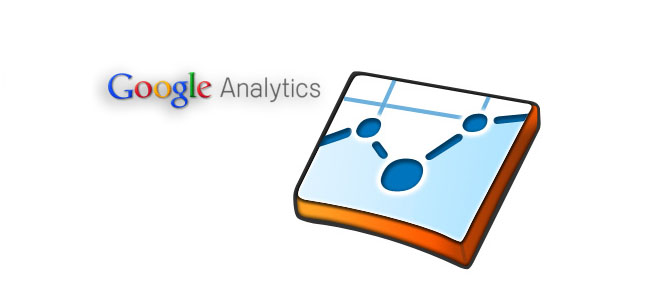
Google Analytics básicamente te ayudará a conocer en profundidad cómo se relacionan los visitantes con tu sitio web para que así puedas mejorar tus estrategias o crear otras nuevas para atraer más visitas, todo en base a tus propias estadísticas. Entre otras cosas, podrás:
- Optimizar el diseño de tu sitio web: por ejemplo, si te enteras que los usuarios de Internet Explorer están abandonando tu sitio después de la primera página vista, puede deberse a que tu página no está funcionando correctamente en ese navegador, y así sabrás que tendrás que solucionar ese problema. O quizá descubras que hay una tendencia creciente de visitas de usuarios desde tabletas, entonces puedes asegurarte de que tu diseño sea compatible con la resolución de esas pantallas.
- Mejorar el compromiso: si quieres que tus visitantes se queden más tiempo en tu sitio, naveguen por más páginas y las recomienden, tendrás que hacer tus contenidos más interesantes para ellos. Tus propias estadísticas te dirán cuáles contenidos están funcionando mejor, qué cosas buscan los usuarios y qué contenidos no son interesantes.
- Perfeccionar tu estrategia de SEO: entérate a través de qué motores de búsqueda llegan tus visitantes y qué palabras claves son las más usadas, concéntrate en las palabras que atraen más lectores o clientes potenciales.
- Integrar tus campañas AdSense y AdWords: también puedes seguir tus clics más allá de tu página y ver qué anuncios son eficaces en la conversión de tráfico, ver incluso las palabras clave que están funcionando mejor.
Primeros pasos en Google Analytics
Para empezar a usar Google Analytics tendrás que regístrate en el servicio e instalar un pequeño código JavaScript de seguimiento en tu sitio web. Este código se encargará de recoger los datos anónimos de tus visitantes y enviarlos a los servidores de Google para que los procese y te los presenten en informes. Sigue los pasos a continuación para crear tu cuenta de Analytics.
A) Registrarte en Google Analytics
Pasos para crear una nueva cuenta:
1. Ve a la página de Google Analytics y haz clic en “Cree una cuenta”
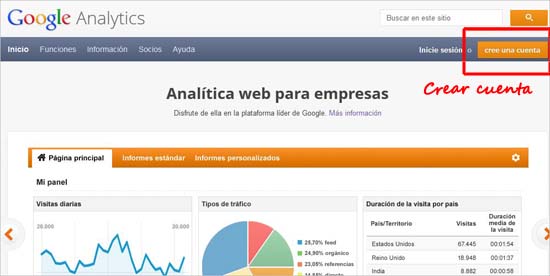
2. Si ya tienes una cuenta de Google puedes iniciar sesión con esa información, y si no tendrás primero que crearte una cuenta de Google.
3. Una vez que iniciaste sesión con tu cuenta de Google, haz clic en el botón “Regístrese”.
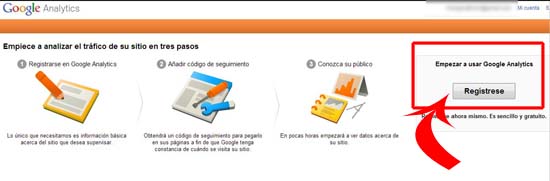
4. Llena el formulario con la información básica sobre tu página web: elige la opción “sitio web”, escribe el nombre de la página web que deseas seguir y su dirección URL, selecciona una categoría y la zona horaria para tus informes.
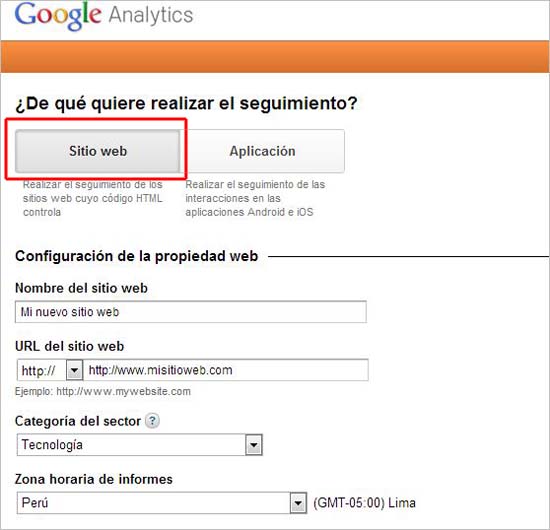
Escribe un nombre para tu cuenta de Google Analytics y marca o desmarca las casillas de las opciones para compartir tus datos con Google, según tu preferencia. Finalmente, haz clic en “Obtener ID de seguimiento”.
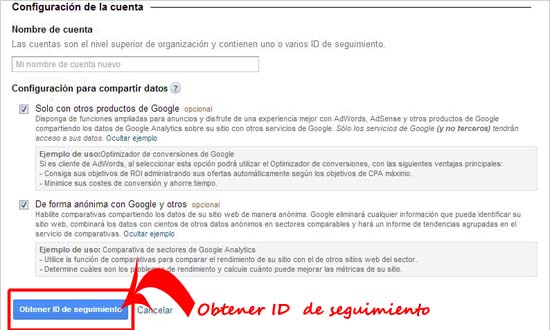
Tip: puedes crear varias cuentas, una para cada página web o asociar todos tus sitios con una sola cuenta.
5. En la nueva ventana, escoge tu país, y luego lee y acepta los términos del servicio, si estás de acuerdo.
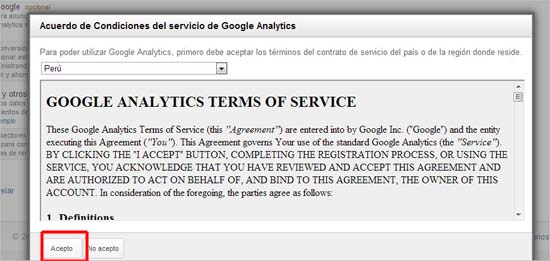
B) Crear tu código de seguimiento de Google Analytics
6. Listo, ahora verás una pantalla donde puedes crear el código de seguimiento que tendrás que añadir a tu sitio web. Aquí tendrás que activar o dejar desactivadas las siguientes opciones según se ajusten a tus preferencias:
- Subdominios de “misitioweb”: activa si tu página tiene subdominios, por ejemplo “www.tienda.misitioweb.com o ventas.misitioweb.com”.
- Varios dominios de nivel superior de “misitioweb”: activa si tienes dominios diferentes asociados que quieres que se sigan como uno solo, por ejemplo “misitioweb.pe y misitioweb.com”.
- Mostrar asistencia para el anunciante: activa si usas o piensas usar AdWords.
- Etiquetas de campaña personalizadas: esta es una opción avanzada para quienes deseen establecer campañas de seguimiento personalizadas de enlaces, por ejemplo para seguir los usuarios que llegan desde el enlace de un boletín o un anuncio.
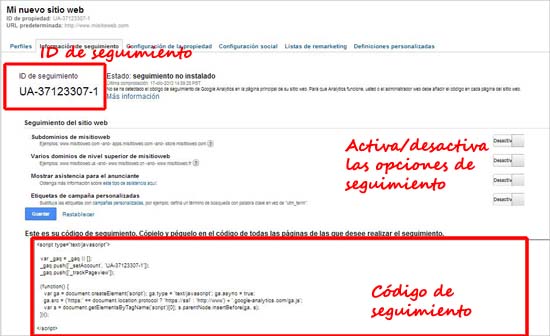
Cuando hayas finalizado, haz clic en “guardar” y verás debajo de estas opciones el código que tendrás que pegar en tu sitio web.
Nota: Ten en cuenta que el código cambiará según las opciones que marques en esta pantalla. Siempre podrás volver a editar esta sección, pero como el código cambia tendrás que cambiar también el script en tu sitio web.
C) Instalar el código de seguimiento de Google Analytics en tu sitio web
Atento a este paso. Ahora que ya tienes el código de seguimiento, cópialo primero en un bloc de notas. Ve a tu página web o blog y entra al modo de editar la plantilla.
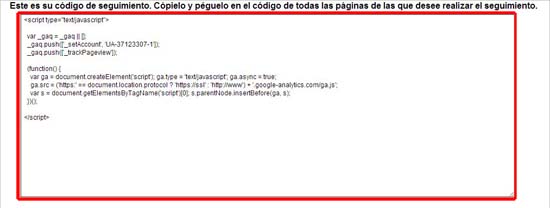
Instalar manualmente para WordPress:
Si usas una plantilla de WordPress, busca el archivo de cabecera de tu tema y edítalo, por lo general se llama “header.php”, pega el código justo antes de la etiqueta de cierre y guarda el archivo.
Recuerda que si realizas un cambio de tema tendrás que volver a introducir el código de seguimiento, por lo que te recomendamos hacer una copia de seguridad. Y si este método te parece complicado porque no tienes experiencia editando tu plantilla, quizá quieras usar un plugin de WordPress que facilitará la tarea.
Instalar mediante un plugin de WordPress:
Uno de los más usados es Google Analytics para WordPress por Yoast, aunque hay una gran cantidad de plugines para añadir Google Analytics a tu sitio. Solo tendrás que usar el número de identificación de Google Analytics, que ya has visto y se parece a esto: UA-37123407-1
D) Verificación del código de seguimiento de Google Analytics
Una vez instalado el código de seguimiento, todos los datos pueden tardar 24 horas en aparecer en la cuenta de Google Analytics. Puedes comprobar el estado del seguimiento desde la página de Google Analytics, haz clic en la pestaña “Administrador” y luego en la pestaña “Información de seguimiento”.
Si el estado es “seguimiento no instalado”, esto indica que Analytics no ha detectado el código de seguimiento, y si el estado es “recibiendo datos” todo está correcto.
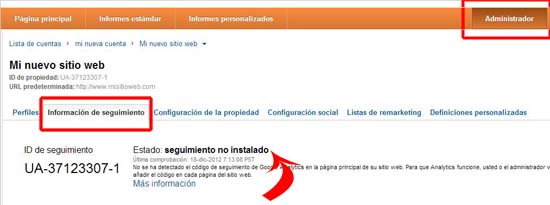
Posibles problemas:
Si ya pasaron 24 horas y Google Analytics aún no detecta el código de seguimiento, quizá tengas que revisar la instalación. El error más frecuente es que en el código de tu plantilla web se hayan infiltrado espacios en blanco u otros caracteres extras. El código debe pegarse tal cual se muestra en Google Analytics, vuelve a pegarlo con cuidado.
La interfaz de Google Analytics
Vamos a conocer los elementos principales en la página de Google Analytics. En la página principal lo primero que verás será la barra de navegación de color naranja con cuatro pestañas que te darán acceso a toda la información.
Selector de cuentas:
para cambiar rápidamente de cuentas y perfiles.
Página principal:
Esta es la primera página que se muestra por defecto al iniciar sesión, desde allí tendrás una visión general de tu cuenta. En el panel lateral izquierdo, la sección “tiempo real” te permite conocer al instante cómo se están comportando los visitantes en tu página, obtendrás información de su ubicación, de cómo llegaron a tu página y los contenidos que están revisando.
La sección de “Intelligence” te permite recibir alertas automáticas y personalizadas cuando se produzcan cambios notables en el tráfico de tu sitio, como una baja o alza repentina. Y la sección “paneles” te permite añadir widgets con tus métricas más importantes para verlas rápidamente en la página principal.
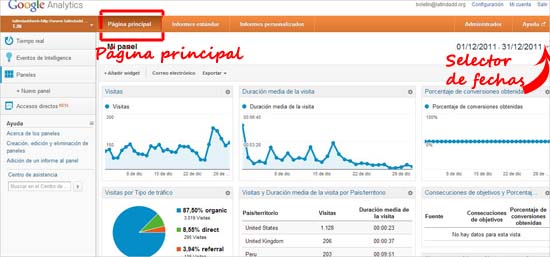
Informes estándar:
Esta es la página que más consultarás. Al centro tendrás un gráfico con la visión general del tráfico del último mes en tu sitio. A través del selector de fechas puedes cambiar el periodo que quiere ver. En la columna a la izquierda puedes ver las diferentes secciones de tu informe, que te explicaremos a continuación:
a. Público. Verás estadísticas sobre las características demográficas de tus visitantes como el país desde que se conectan y su idioma. También podrás entender cómo se comportan, si se trata de visitantes nuevos o recurrentes, cuánto duran sus visitas y cuántas páginas navegan. Obtendrás información sobre el sistema operativo y el navegador que usan, de igual modo si se conectan desde dispositivos móviles.
Aquí es importante diferenciar los conceptos de “páginas vistas” y “visitas”. Mientras que las visitas hacen referencia a todas las acciones que realiza una persona en el sitio desde que ingresa hasta que lo abandona, las “página vistas” cuentan de forma individual cada página que esa persona navegue. Por supuesto, mientras más páginas vistas obtengas y más tiempo se queden en tu sitio es una buena señal de que estás haciéndolo bien.
Además debes tener muy en cuenta el concepto de “Porcentaje de rebote”, que alude a las personas que abandonan el sitio luego de ver una sola página. Esto básicamente te indicará la relevancia de tus contenidos para tus visitantes.
b. Publicidad: este informe te mostrará las estadísticas de tus campañas de AdWords.
c. Fuentes de tráfico: aquí verás cómo llegan los visitantes a tu sitio y las palabras claves que usan en las búsquedas. Presta especial atención a las palabras clave que atraen más usuarios a tu sitio y optimízalas en tus contenidos.
El tráfico directo cuenta las visitas que llegaron mediante un enlace en marcadores o favoritos, o cuando alguien escribió la dirección del sitio directamente en el navegador. El tráfico de referencia es el que llega a través de un enlace en otros sitios web, incluyendo las redes sociales. Y el tráfico de búsqueda es el que más conoces, el que llega a través de los buscadores como Google o Bing, cuando alguien realiza una búsqueda.
d. Contenido: este informe te mostrará las páginas más vistas, el tiempo promedio en tus páginas, las búsquedas que realizan los visitantes y la velocidad de tus páginas.
e. Conversiones: aquí puedes establecer objetivos personalizados de seguimiento para acciones específicas en tu página.

Consejos y tips
- Google Analytics es gratuito y puedes seguir múltiples páginas a la vez, pero tiene un límite de 5 millones de páginas vistas al mes, aunque si eres usuario de AdWords no tendrás esa restricción.
- Para consultar si tu código de seguimiento está funcionando correctamente en todas tus páginas te recomendamos la herramienta AnalyticsCheckup.com.
Conclusión
Como administrador de una página web o blog tu principal objetivo es conseguir más tráfico web, y esto solo es posible si conoces bien a tu público, sin una herramienta de analítica tomarás tus decisiones en base a suposiciones, lo cual te puede hacer perder tiempo y esfuerzo. Necesitas de una buena herramienta de seguimiento y análisis para tu página, en el mercado hay gran variedad de servicios gratuitos, pero Google Analytics sigue siendo la más popular, completa y confiable. Solo hay que tenerle un poco de paciencia y con el uso irás profundizando en sus características y afinando tus informes para sacarle el máximo provecho.
Si quieres conocer otros artículos parecidos a Guía de Google Analytics para principiantes puedes visitar la categoría Google.
Deja una respuesta
Te puede interesar